华硕笔记本设置u盘启动
1华硕笔记本支持快捷键选择u盘启动,必须先插入制作好的u盘启动盘,然后在启动过程中,不停按esc按键;

这时就会出现Please select boot device本启动项选择菜单,图中General UDisk表示u盘,通常显示u盘的名称,如Toshiba、Kingston、Sandisk等带,有UEFI的是uefi模式启动U盘项,不带uefi的是legacy模式U盘启动项。选择识别到的U盘项,按回车键启动U盘。选择识别到的U盘项,按回车键启动U盘。如果看不到U盘,选择Enter Setup进BIOS设置,然后查看以下步骤。

老式华硕笔记本华硕笔记本设置u盘启动
1.启动时按压F2进入BIOS,按→移动方向键Security,按↓方向键选择Secure Boot menu,按回车键;
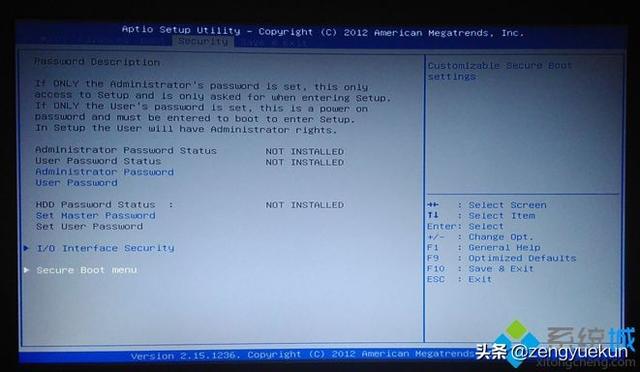
2、选择Secure Boot Control,回车,选择Disabled,继续返回车辆,禁止安全启动,然后按下esc返回;
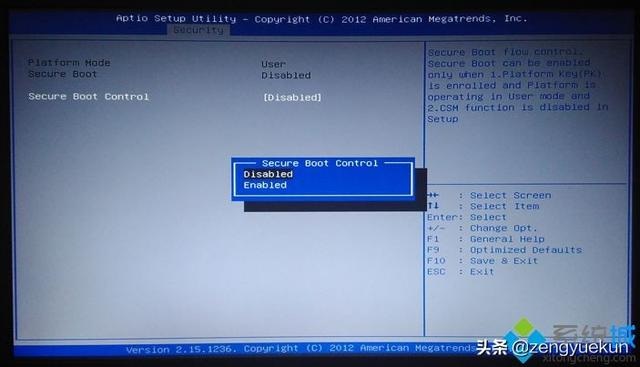
3、转到Boot选项卡,选择Launch CSM,回车,选择Enabled,继续回车,打开兼容模式。然后按↓方向键选择Boot Option #1、按回车,选择U盘项回车,这样U盘就是第一个启动项。然后按↓方向键选择Boot Option #1.根据返回车辆,选择U盘项返回车辆,因此U盘是第一个启动项目。SanDisk它是由闪迪U盘制成的启动盘,不带uefi是legacy选择你需要的项目。若无u盘项,则进行下一步;
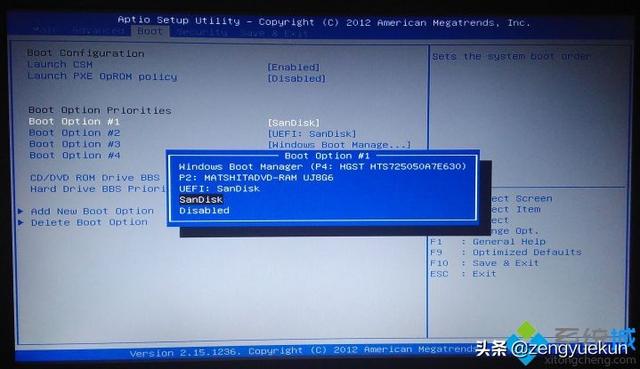
4、选择Hard Drive BBS Priorities,按回车键;
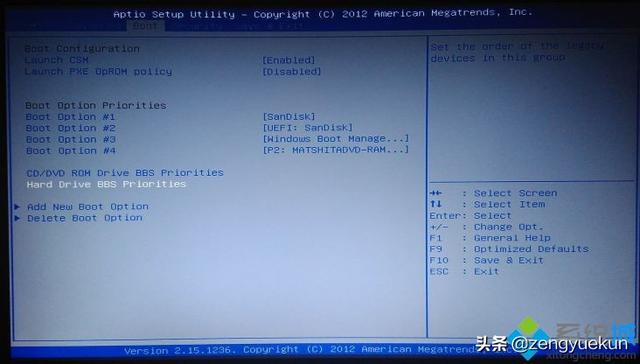
5、选择Boot Option #1、按回车键,选择识别的U盘项,比如SanDisk,按回车,然后按esc返回,继续第三步操作;
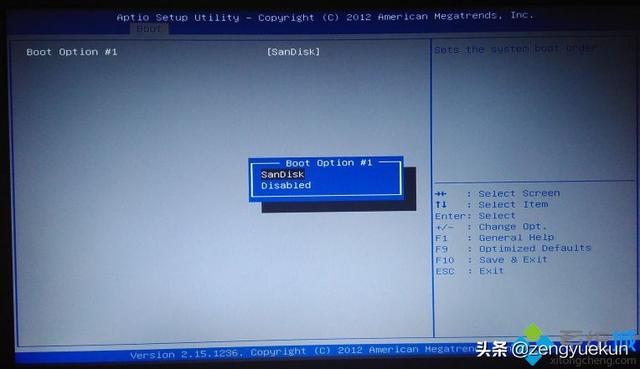
6、最后按F10.按回车保存重启,通过bios改U盘启动项,装完系统,需要继续进BIOS将Boot Option 以本文图片为例,#1改回硬盘项,P4:HGST这是硬盘。
以上是华硕笔记本如何设置U盘位第一启动项的方法。一般有两种方法。建议您通过启动热键直接选择U盘启动,无需bios所以麻烦的步骤。
联想笔记本设置u盘启动
如果是legacy模式启动U盘,预装win8型号需要改变BIOS,启动时按F2或Fn F2进入BIOS,如果没有反应,关机时按下Novo恢复键,在Novo Button Menu菜单中选择BIOS Setup回车
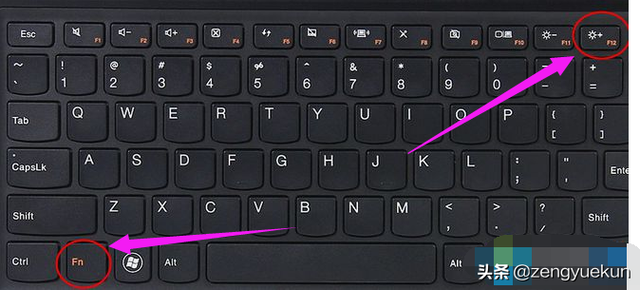
设置u盘启动图-1
进入BIOS设置后,按→移动方向键Exit,选择OS Optimized Defaults回车,选择Other OS回车
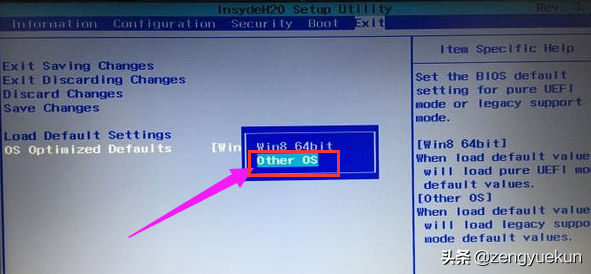
联想图-2
按↑方向键选择Load Default Settings回车,选择Yes回车,加载Legacy默认配置,默认禁用Secure Boot,若不确定,则转到Security下,查看Secure Boot是否是Disabled,如果没有,手动更改
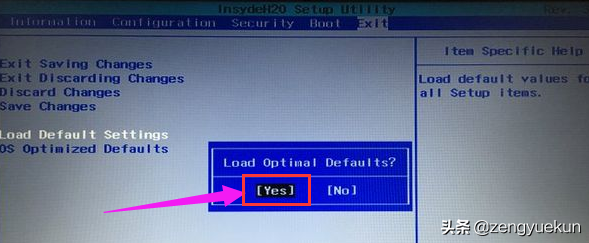
笔记本图-3
转到Boot界面,Boot Mode设置成Legacy Support,Boot Priority设置成Legacy First,USB Boot设置成Enabled,最后按F10或Fn F10保存重启
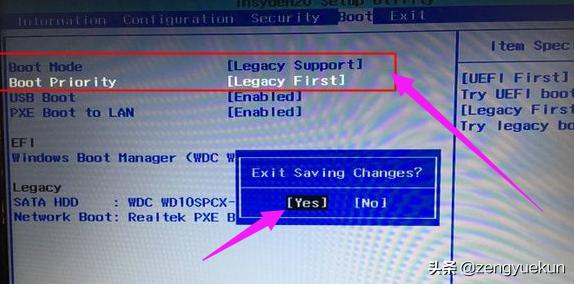
联想图-4
重启时按F12或Fn F12调出启动菜单,选择U盘启动,或关机按下novo键选择Boot Menu,再选择U盘启动
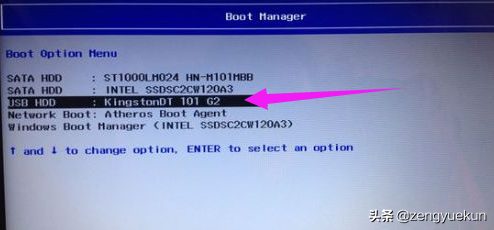
u盘启动图-5
以上是联想笔记本设置u盘启动的方法。